Page 1
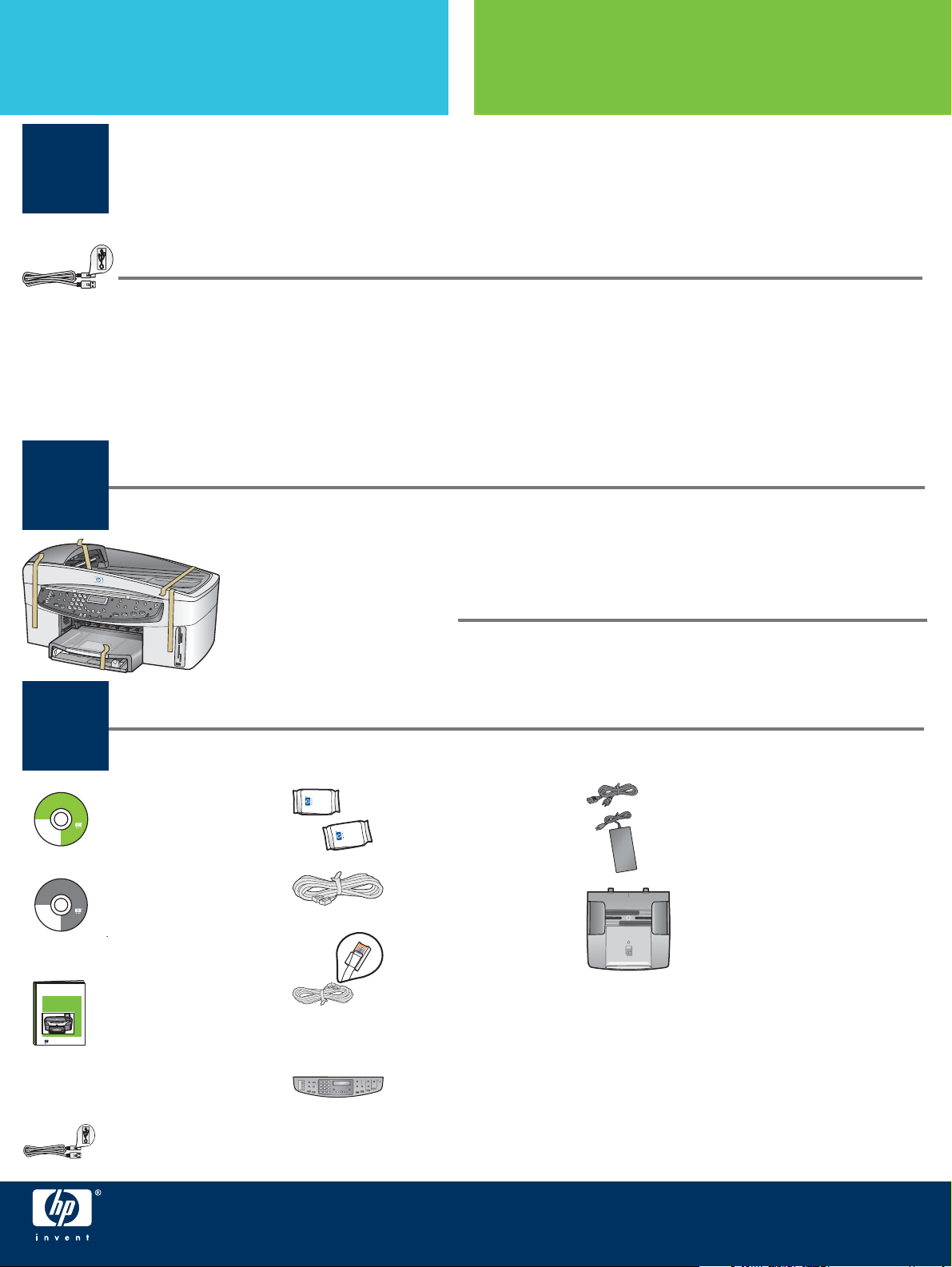
Start her
Brukere med USB-kabel: USB-kabelen må ikke tilkobles før det gis beskjed om det i
denne veiledningen, ellers kan det hende at programvaren ikke installeres på riktig
1
måte.
Bruk denne veiledningen når du skal konfi gurere maskinvaren og koble HP All-in-One til datamaskinen
eller nettverket. Hvis det oppstår problemer under installeringen, kan du se Feilsøking i siste del.
USB-kaapelin käyttäjät: Asenna USB-kaapeli vasta, kun sinua neuvotaan tekemään niin,
koska muuten ohjelmisto ei ehkä asennu oikein.
Määritä laitteistokokoonpano ja kytke HP All-in-One -laite joko tietokoneeseen tai verkkoon tämän
ohjekirjan avulla. Jos asennuksessa on ongelmia, katso lisätietoja tämän ohjeen lopussa olevasta
Vianmääritys -kohdasta.
Fjern all teip
Aloita tästä
2
3
Title in HP Futura Book
14-20 pt., centered
Subtitle in 10-14 pt., centered, white
© 2004 Hewlett-Packard
Development Company, L.P.
Suomi
English
Français
Arabic
Deutsch
Bahasa
Greek
Português
Hangul
Hrvatski
Hebrew
Cesky
Magyar
Dansk
Italiano
Nederland
Español
Title in HP Futura Book
14-20 pt., centered
Subtitle in 10-14 pt., centered, white
© 2004 Hewlett-Packard
Development Company, L.P.
Suomi
English
Français
Arabic
Deutsch
Bahasa
Greek
Português
Hangul
Hrvatski
Hebrew
Cesky
Magyar
Dansk
Italiano
Nederland
Español
HP Photosmart 2600/2700 series all-in-one
HP Photosmart 2600/2700 series all-in-one
User Guide
User Guide
Horizontal cover image:
Replace this guideline area
with either a cropped product
photograph or a straight-on
front-view illustration
Horizontal cover image:
Replace this guideline area
with either a cropped product
photograph or a straight-on
front-view illustration
Horizontal cover image:
Replace this guideline area
with either a cropped product
photograph or a straight-on
front-view illustration
Poista kaikki teipit
Finn komponentene
Tarkasta varusteet
Windows-CD
Magyar
Slovencina
Italiano
Slovenšcina
Japanese
Español
Español
Svenska
Norsk
Traditional-
Português
Chinese
Russian
Thai
Simplified
Türkçe
Chinese
Ukrainian
Windowsin CD-levy
Macintosh-CD
Magyar
Slovencina
Italiano
Slovenšcina
Japanese
Español
Español
Svenska
Norsk
Traditional-
Português
Chinese
Russian
Thai
Simplified
Türkçe
Chinese
Ukrainian
Macintoshin CD-levy
Brukerhåndbok på CD
Käyttöopas CD-levyllä
USB-kabel*
USB-kaapeli*
Ekstrautstyr som du trenger for å installere på et nettverk,
er angitt senere i denne veiledningen.
Verkkoliitäntää varten tarvittavat muut varusteet on ilmoitettu
tässä oppaassa jäljempänä.
blekkpatroner
tulostuskasetit
telefonledning
puhelinjohto
Ethernet-kabel
(bred ende)
Ethernet-kaapeli
(leveä pää)
kontrollpaneloverlegg
(kan settes på)
ohjauspaneelin
ohjekaavain
(saattaa olla
valmiina laitteessa)
strømledning og adapter
verkkolaite ja virtajohto
dokumentmaterskuff
asiakirjan syöttötaso
* Selges separat. Innholdet i esken kan
være forskjellig.
* Ostettava erikseen. Kaapelia ei välttämättä
toimiteta hankkimasi tuotteen mukana.
Installasjonsveiledning
HP Offi cejet 7200 All-in-One series
HP Offi cejet 7200 All-in-One series -laitteen
asennusopas
Page 2
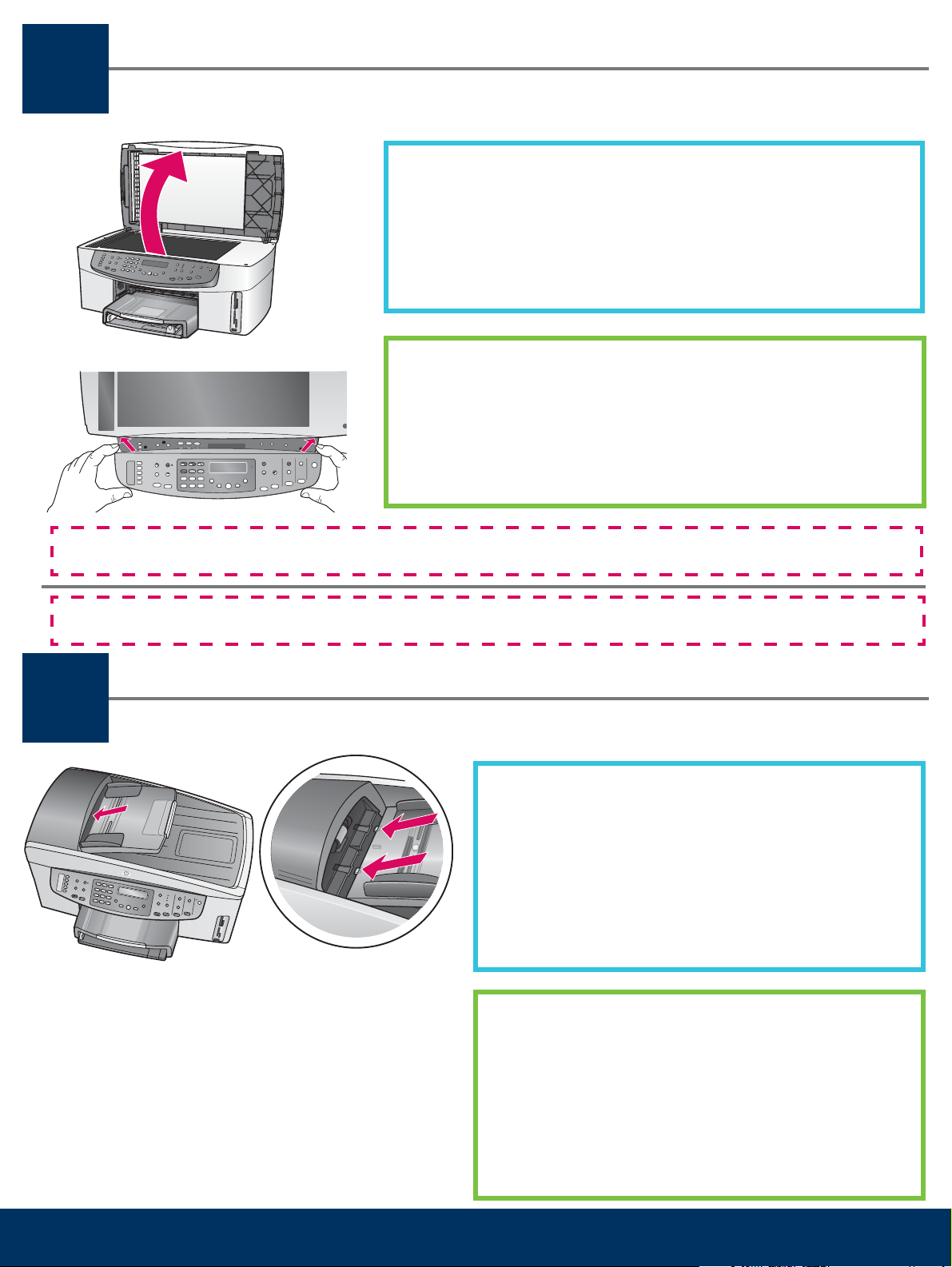
Sett på kontrollpaneloverlegget (hvis det ikke er satt på)
4
Kontrollpaneloverlegget må sitte på for at HP All-in-One skal kunne fungere!
Kiinnitä ohjauspaneelin ohjekaavain (jos ei paikallaan)
a Løft opp lokket.
b Juster kontrollpaneloverlegget i forhold til enheten.
C Trykk på alle kantene og på midten av overlegget for å feste det.
a Nosta kansi.
b Sovita ohjauspaneelin ohjekaavain laitteeseen.
C Kiinnitä se painamalla kaikilta reunoilta.
HP All-in-One -laite toimii vasta, kun ohjekaavain on asennettu paikalleen!
Fest dokumentmaterskuffen
5
Kiinnitä asiakirjan syöttötaso
Juster tappene på enden av dokumentmateren etter
sporene på toppen av enheten. Skyv skuffen innover til
den låses på plass.
Kohdista asiakirjan syöttötason kielekkeet laitteen päällä
olevien urien kanssa. Liu’uta tasoa, kunnes se napsahtaa
paikalleen.
2 • HP All-in-One
Page 3
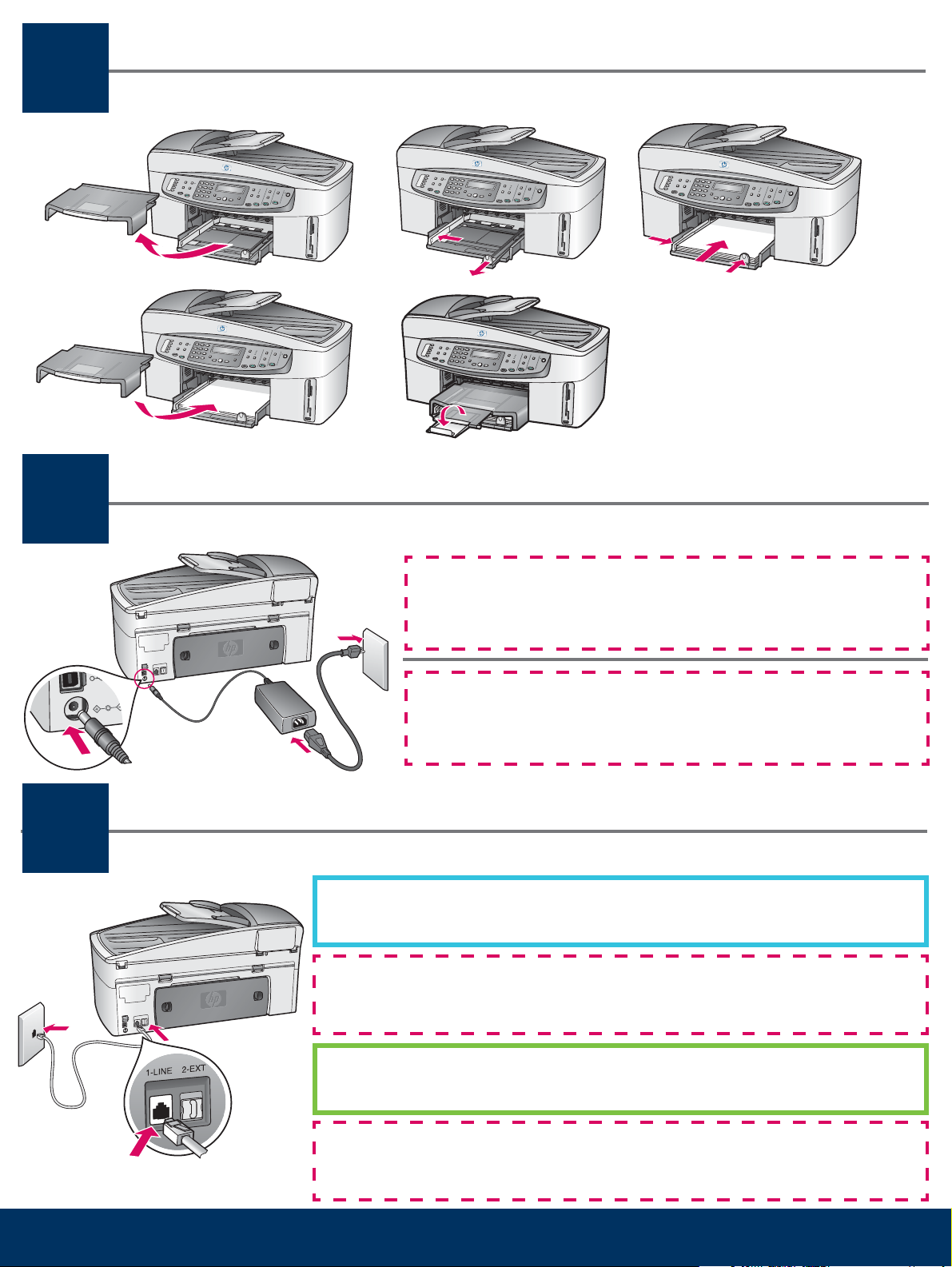
Legg i vanlig, hvitt papir
6
ab
d
Lisää laitteeseen tavallista valkoista paperia
c
e
Koble til strømledningen og adapteren
7
Liitä verkkolaite ja virtajohto
8
Brukere med USB-kabel: USB-kabelen må ikke tilkobles før
det gis beskjed om det i denne veiledningen, ellers kan det hende
at programvaren ikke installeres på riktig måte.
c
a
b
USB-kaapelin käyttäjät: Asenna USB-kaapeli vasta, kun sinua
neuvotaan tekemään niin, koska muuten ohjelmisto ei ehkä asennu
oikein.
Koble til den medfølgende telefonledningen
Kytke mukana toimitettu puhelinjohto
Koble den ene enden av telefonledningen til telefonporten til venstre (1-LINE)
(Linje 1), og den andre til en veggkontakt.
Hvis du vil koble til en telefonsvarer eller bruke en annen ledning, kan du se i
brukerhåndboken.
3 • HP All-in-One
Kytke mukana toimitetun puhelinjohdon toinen pää vasemmalla olevaan
puhelinporttiin (1-LINE) ja toinen pää seinässä olevaan puhelinpistokkeeseen.
Jos haluat kytkeä puhelinvastaajan, käytä eri puhelinjohtoa. Katso
käyttöopasta.
Page 4
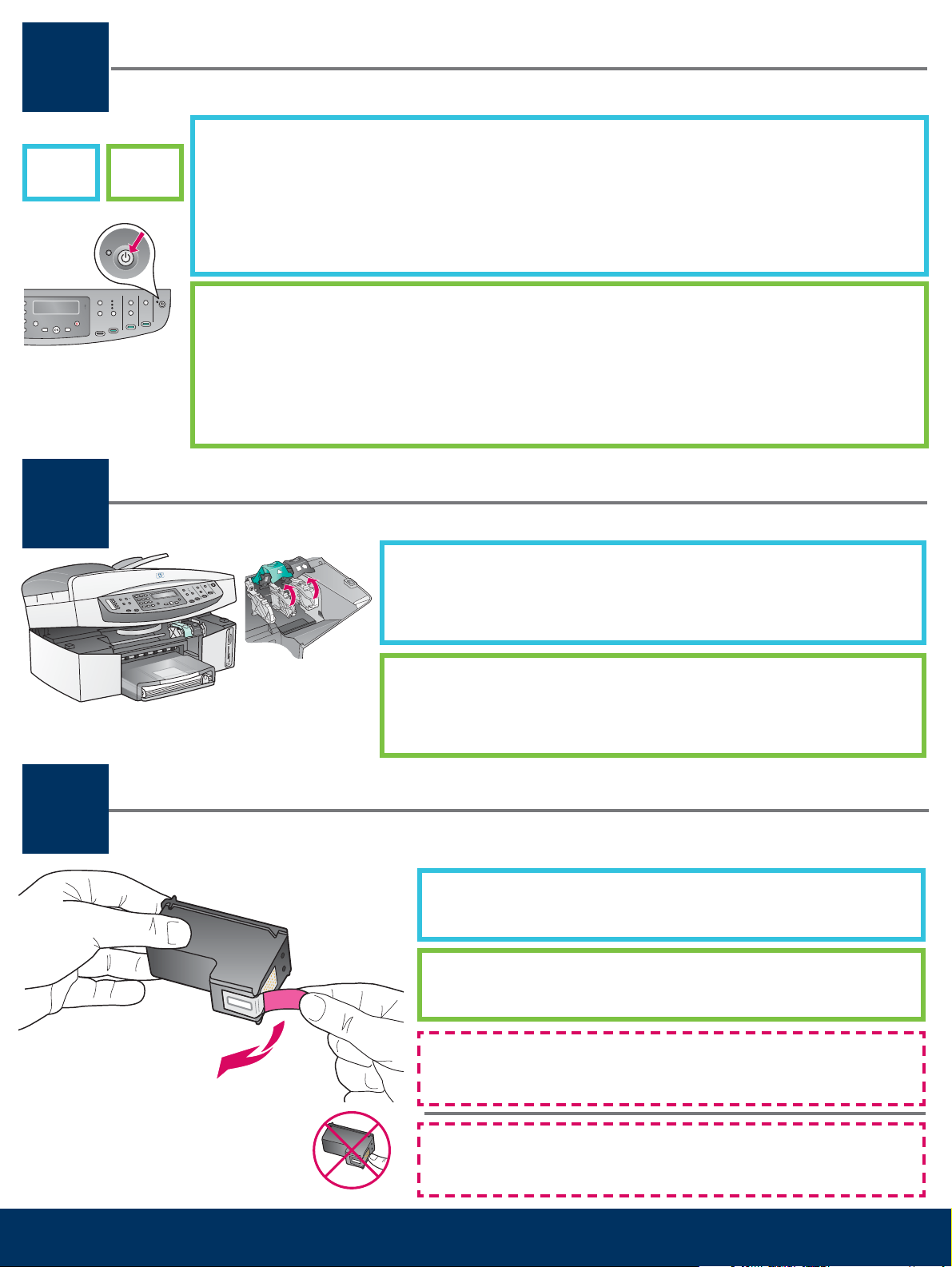
Trykk på På-knappen for å konfi gurere
9
På
10
Paina Virta-painiketta ja määritä kokoonpano
a Når du har trykket på På -knappen, blinker den grønne lampen før den begynner å lyse
jevnt. Dette kan ta opptil ett minutt.
Virta
b Vent på språkmeldingen. Bruk piltastene til å velge språk, angi koden, og bekreft deretter
valget. Bruk piltastene til å velge land/region, angi koden, og bekreft deretter valget.
a Kun olet painanut Virta -painiketta, vihreä valo vilkkuu ja alkaa sitten palaa tasaisesti.
Tämä voi kestää minuutin.
b Odota kielen valintakehotetta. Valitse kieli nuolinäppäimillä, kirjoita koodi ja vahvista
valinta. Valitse maa/alue nuolinäppäimillä, kirjoita koodi ja vahvista valinta.
Åpne dekselet
Avaa luukku
11
a Løft dekselet.
b Trykk ned og løft opp de grønne og svarte låsene på innsiden av
HP All-in-One.
a Nosta luukkua.
b Paina HP All-in-One -laitteen sisäpuolella olevia vihreitä ja mustia
salpoja ja nosta niitä ylöspäin.
Fjern teip fra begge blekkpatronene
Poista teippi molemmista tulostuskaseteista
Dra i den rosa fl iken for å fjerne teipen fra begge
blekkpatronene.
Poista teippi molemmista tulostuskaseteista vetämällä teippiä
vaaleanpunaisesta päästä.
4 • HP All-in-One
Ikke berør de kopperfargede kontaktene eller sett teipen tilbake
på blekkpatronene.
Älä koske kuparinvärisiin kosketuspintoihin tai pane teippejä
takaisin paikalleen.
Page 5
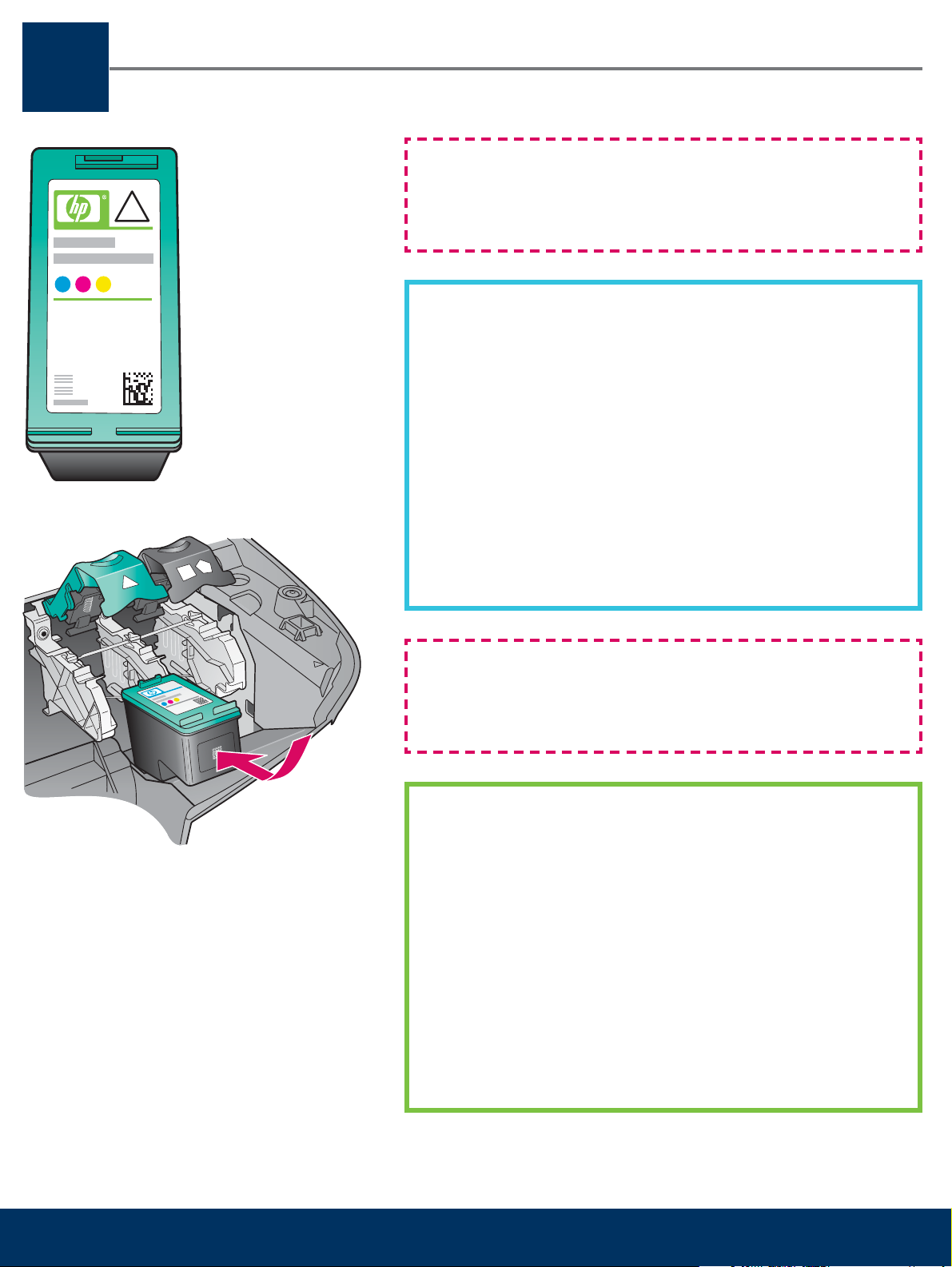
Sett inn den trefargede blekkpatronen
12
Asenna kolmivärikasetti
Kontroller at enheten er PÅ før du fortsetter.
a Hold den trefargede blekkpatronen med HP-etiketten vendt
opp.
b Plasser den trefargede blekkpatronen foran det venstre
sporet.
c Trykk patronen ned i sporet til den stopper.
Varmista, että laitteen virta on kytkettynä , ennen kuin jatkat.
a Ota kiinni kolmivärisestä tulostuskasetista niin, että HP-
tarra on ylöspäin.
b Aseta kolmivärinen tulostuskasetti vasemman aukon
eteen.
c Paina kasettia aukkoon, kunnes kasetti pysähtyy.
5 • HP All-in-One
Page 6

Sett inn den svarte blekkpatronen
13
Asenna musta tulostuskasetti
a Hold den svarte blekkpatronen med HP-etiketten vendt
opp.
b Plasser den svarte blekkpatronen foran det høyre
sporet.
c Trykk blekkpatronen ned i sporet til den stopper.
d Trykk låsene ned for å lukke, og lukk deretter dekselet.
Det kan hende blekkpatronene ikke har samme størrelse.
a Pitele mustaa tulostuskasettia siten, että HP-tarra on
ylöspäin.
b Aseta musta tulostuskasetti oikean aukon eteen.
c Paina kasettia tiukasti aukkoon, kunnes se pysähtyy.
d Sulje salvat painamalla niitä alaspäin ja sulje luukku
tämän jälkeen.
6 • HP All-in-One
Tulostuskasetit eivät välttämättä ole samankokoiset.
Page 7

Juster blekkpatronene
14
Kohdista tulostuskasetit
a Trykk på OK på kontrollpanelet for hver melding du får, for å starte justering
av blekkpatronene.
Justeringen kan ta noen minutter.
b Når siden skrives ut, er justeringen fullført. Kontroller skjermen på HP All-in-One
for status, og trykk deretter på OK .
Resirkuler eller kast justeringssiden.
a Aloita tulostuskasettien kohdistus painamalla ohjauspaneelin kunkin kehotteen
kohdalla OK .
Kohdistus voi kestää muutaman minuutin.
15
b Kun sivu on tulostunut, kohdistus on valmis. Tarkista HP All-in-One -laitteen tila
näytöstä ja valitse sitten OK .
Hävitä tai kierrätä kohdistussivu.
Slå på datamaskinen
Kytke tietokoneeseen virta
a Slå på datamaskinen, logg deg på hvis det er nødvendig, og vent til
skrivebordet vises.
b Lukk alle åpne programmer.
7 • HP All-in-One
a Kytke tietokoneeseen virta, kirjaudu tarvittaessa järjestelmään ja odota, kunnes
työpöytä tulee näyttöön.
b Sulje mahdollisesti avoinna olevat ohjelmat.
Page 8

Velg ÉN tilkoblingstype (A eller B)
16
Valitse YKSI yhteystyyppi (A tai B)
A: USB-tilkobling (Du må ikke koble til
ennå.)
Bruk denne tilkoblingstypen hvis du vil koble enheten direkte til en datamaskin.
(Du må ikke koble til før du får beskjed om å gjøre det.)
Nødvendig utstyr: USB-kabel.
Gå til del A på neste side hvis du ønsker instruksjoner om USBtilkobling.
A: USB-liitäntä (Älä kytke liitäntää
vielä.)
Käytä tätä yhteystyyppiä, jos haluat kytkeä laitteen suoraan tietokoneeseen.
(Tee kytkentä vasta, kun ohjelmisto kehottaa toimimaan niin.)
Tarvittavat varusteet: USB-kaapeli.
Jos käytät USB-liitäntää, katso ohjeet osasta A seuraavalta
sivulta.
B: Ethernet-nettverk (kablet)
Bruk denne tilkoblingstypen hvis du vil ha en Ethernet-tilkobling mellom enheten
og nettverket.
Nødvendig utstyr: hub/ruter/svitsj og Ethernet-kabel.
Gå til del B på side 12 hvis du ønsker instruksjoner om Ethernetkabeltilkobling.
B: Ethernet-verkko (langallinen)
Käytä tätä yhteystyyppiä, jos haluat kytkeä laitteen verkkoon Ethernet-kaapelilla.
Tarvittavat varusteet: keskitin/reititin/kytkin ja Ethernet-kaapeli.
Jos käytät Ethernet-liitäntää, katso ohjeet osasta B sivulta 12.
Hvis du ikke skal koble enheten til en datamaskin eller et nettverk, går du til kapitlet Faksoppsett
i brukerhåndboken.
Jos et kytke laitetta tietokoneeseen tai verkkoon, jatka käyttöoppaan luvusta Faksiasetukset .
8 • HP All-in-One
Page 9

Del A: USB-tilkobling
Osa A: USB-liitäntä
Sett inn riktig CD
A1
Pane oikea CD-levy CD-asemaan
Windows-brukere: Macintosh-brukere:
a Sett inn Windows -CDen for HP All-in-One.
b Følg instruksjonene på skjermen.
c I skjermbildet Type forbindelse må du velge
direkte til denne datamaskinen . Fortsett til
neste side.
Sett inn Macintosh -CDen for HP All-in-One. Gå
til neste trinn før du installerer programvaren.
Windows-käyttäjät: Macintosh-käyttäjät:
a Aseta HP All-in-One -laitteen Windows -levy
tietokoneen CD-asemaan.
b Noudata näyttöön tulevia ohjeita.
c Valitse Yhteystyyppi -ikkunasta Suoraan tähän
tietokoneeseen . Jatka seuraavalle sivulle.
Pane HP All-in-One -laitteen Macintosh -levy CD-
asemaan. Siirry seuraavaan kohtaan, ennen kuin
asennat ohjelmiston.
Hvis oppstartsskjermbildet ikke vises, dobbeltklikker du
på Min datamaskin , CD-ROM -ikonet, og deretter
setup.exe .
Jos aloitusikkuna ei tule näyttöön, kaksoisnapsauta ensin
Oma tietokone -kuvaketta, sitten CD-aseman
kuvaketta ja lopuksi tiedostoa setup.exe .
9 • HP All-in-One
Page 10

A2
Koble til USB-kabelen
Liitä USB-kaapeli
Macintosh-brukere:Windows-brukere:
a Det kan hende at du må vente fl ere minutter før
meldingen om at du skal koble til USB-kabelen vises
på skjermen. Når meldingen vises, kobler du USBkabelen til porten på baksiden av HP All-in-One, og
deretter til en USB-port på datamaskinen.
a Koble USB-kabelen til porten på baksiden av
HP All-in-One, og deretter til en USB-port på
datamaskinen.
Windows-käyttäjät: Macintosh-käyttäjät:
a Voit joutua odottamaan useita minuutteja, ennen
kuin näyttöön tulee USB-kaapelin asennuskehote.
Kun kehote tulee näyttöön, kytke USB-kaapeli
HP All-in-One -laitteen takana olevaan USB-porttiin
ja sitten mihin tahansa tietokoneen USB-porttiin .
a Kun kehote tulee näyttöön, kytke USB-kaapeli
HP All-in-One -laitteen takana olevaan USBporttiin ja sitten mihin tahansa tietokoneen
USB-porttiin.
10 • HP All-in-One
Page 11

Fortsettelse
A2
Jatkoa
Hvis skjermbildene i dette trinnet ikke vises, se
Feilsøking i siste del.
Jos ohjeen tässä kohdassa näkyvät ikkunat eivät tule
näyttöön, katso lisätietoja tämän ohjeen lopussa
olevasta Vianmääritys -osasta.
Windows-brukere:
b Følg instruksjonene på skjermen for å fullføre
Veiviser for faksoppsett og Registrer deg nå .
Macintosh-brukere:
b Dobbeltklikk på ikonet HP All-in-One
Installer .
c Kontroller at du har fullført alle skjermbildene,
inkludert installeringsassistenten. Du må velge
USB . Du må også klikke på knappen Print
Center (Utskriftssenter) for å legge til
HP All-in-One på skriverlisten.
Macintosh-käyttäjät:
Windows-käyttäjät:
b Täytä tiedot Faksin ohjattu asennus- ja
Rekisteröidy-ikkunoihin noudattamalla näyttöön
tulevia ohjeita.
b Kaksoisnapsauta HP All-in-One Installer
-kuvaketta.
c Varmista, että käyt läpi kaikki näytöt (myös
Setup Assistant -näytöt). Sinun on valittava USB .
Lisäksi sinun on napsautettava Print Center
(Tulostuskeskus) -painiketta, jotta voit lisätä
HP All-in-One -laitteen tulostimien luetteloon.
Gå til trinn 17 på side 14.
A3
Siirry sivun 14 vaiheeseen 17.
11 • HP All-in-One
Page 12

B1
Del B: Ethernet-nettverk (kablet)
Osa B: Ethernet-verkko (langallinen)
Koble til Ethernet-kabelen
Liitä Ethernet-kaapeli
a
b
a Fjern den gule pluggen fra baksiden av enheten.
b Koble den ene enden av Ethernet-kabelen til Ethernet-porten på
baksiden av enheten.
c Koble den andre enden av Ethernet-kabelen til huben/ruteren/
svitsjen. Hvis kabelen ikke er lang nok, kan du kjøpe en lengre
kabel. Fortsett til neste side.
Viktig! Du må ikke koble Ethernet-kabelen til et kabelmodem. Du
må ha et nettverk som fungerer. Hvis du allerede har koblet til USBkabelen, må du ikke koble til Ethernet-kabelen.
c
a Irrota keltainen tulppa laitteen takaa.
b Kytke Ethernet-kaapelin toinen pää laitteen takana olevaan
Ethernet-porttiin.
c Kytke Ethernet-kaapelin toinen pää keskittimeen/reitittimeen/
kytkimeen. Jos kaapeli ei ole tarpeeksi pitkä, voit ostaa pidemmän
kaapelin. Jatka seuraavalle sivulle.
Tärkeää: Älä kytke Ethernet-kaapelia kaapelimodeemiin. Sinulla
on oltava toimiva verkko. Jos olet jo kytkenyt USB-kaapelin, älä kytke
Ethernet-kaapelia.
12 • HP All-in-One
Page 13

Velg riktig CD
B2
Valitse oikea CD-levy
Windows-brukere: Macintosh-brukere:
a Sett inn Windows -CDen for HP All-in-One.
b Følg instruksjonene på skjermen.
c I skjermbildet Type forbindelse må du velge via
nettverket .
d Følg instruksjonene på skjermen. Du må godta
begge brannmurmeldingene, ellers vil installeringen
mislykkes.
Windows-käyttäjät:
a Aseta HP All-in-One -laitteen Windows -levy
tietokoneen CD-asemaan.
b Noudata näyttöön tulevia ohjeita.
c Valitse Yhteystyyppi -ikkunasta Verkon kautta .
d Noudata näyttöön tulevia ohjeita. Sinun on
hyväksyttävä molemmat palomuuri-ilmoitukset, koska
muuten asennus epäonnistuu.
a Sett inn Macintosh -CDen for HP All-in-One.
b Dobbeltklikk på ikonet HP All-in-One Installer .
c Kontroller at du har fullført alle skjermbildene,
inkludert installeringsassistenten. Du må velge
TCP/IP . Du må også klikke på knappen Print
Center (Utskriftssenter) for å legge til HP All-in-
One på skriverlisten.
Macintosh-käyttäjät:
a Pane HP All-in-One -laitteen Macintosh -levy CD-
asemaan.
b Kaksoisnapsauta HP All-in-One Installer
-kuvaketta.
c Varmista, että käyt läpi kaikki näytöt (myös Setup
Assistant -näytöt). Sinun on valittava TCP/IP .
Lisäksi sinun on napsautettava Print Center
(Tulostuskeskus) -painiketta, jotta voit lisätä
HP All-in-One -laitteen tulostimien luetteloon.
Hvis oppstartsskjermbildet ikke vises, dobbeltklikker du
på Min datamaskin , CD-ROM -ikonet, og deretter
setup.exe .
Jos aloitusikkuna ei tule näyttöön, kaksoisnapsauta
ensin Oma tietokone -kuvaketta, sitten CD-aseman
kuvaketta ja lopuksi tiedostoa setup.exe .
13 • HP All-in-One
Page 14

Gratulerer
17
Asennus onnistui
HP Photosmart 2600/2700 series all-in-one
HP Photosmart 2600/2700 series all-in-one
User Guide
User Guide
Horizontal cover image:
Replace this guideline area
with either a cropped product
photograph or a straight-on
front-view illustration
Når du ser skjermbildet Gratulerer! , kan du begynne
å bruke HP All-in-One. Se brukerhåndboken eller den
elektroniske hjelpen for å komme i gang.
Hvis du har fl ere datamaskiner i nettverket, går du til neste
trinn.
Kun Asennus onnistui -ikkuna tulee näyttöön, olet valmis
aloittamaan HP All-in-One -laitteen käytön. Lisätietoja käytön
aloittamisesta on käyttöoppaassa ja käytönaikaisessa
ohjeessa.
Jos verkossa on muita tietokoneita, siirry seuraavaan
vaiheeseen.
Konfi gurer fl ere datamaskiner (valgfritt)
18
14 • HP All-in-One
Asenna ohjelmisto muihin tietokoneisiin (valinnainen)
Hvis du har fl ere datamaskiner i nettverket, må du installere programvaren
for HP All-in-One på hver maskin. Følg instruksjonene på skjermen. Kontroller
at du velger tilkoblingstypen mellom nettverket og HP All-in-One (ikke mellom
datamaskinen og nettverket).
Jos verkossa on muita tietokoneita, asenna HP All-in-One -ohjelmisto kaikkiin
tietokoneisiin. Noudata näyttöön tulevia ohjeita. Varmista, että valitset
liitäntätyypin verkon ja HP All-in-One -laitteen välille (ei tietokoneen ja verkon
välille).
Page 15

Feilsøking
Problem: Meldingen Ta ut og sjekk blekkpatroner vises etter at du har satt inn
blekkpatroner.
Handling: Ta ut blekkpatronene. Kontroller at all teip er fjernet fra kobberkontaktene.
Lukk dekselet.
Problem: Papiret har kjørt seg fast.
Handling: Slå av enheten, og ta deretter av det bakre dekselet. Trekk forsiktig ut eventuelt
papir. Slå på enheten. Legg i papiret igjen.
Problem: Du så ikke skjermbildet med beskjed om å koble til USB-kabelen.
Handling: Ta ut Windows -CDen for HP All-in-One, og sett den inn igjen. Se del A.
Problem: Microsoft-skjermbildet Legg til maskinvare vises.
Handling: Klikk på Avbryt . Ta ut USB-kabelen, og sett deretter inn Windows -CDen for
HP All-in-One. Se del A.
Problem: Skjermbildet Enhetsinstallasjonen ble ikke fullført vises.
Handling: Kontroller at kontrollpaneloverlegget sitter fast. Koble fra HP All-in-One, og
koble den deretter til igjen. Kontroller alle tilkoblinger. Kontroller at USB-kabelen er koblet til
datamaskinen. Du må ikke koble USB-kabelen til et tastatur eller en ikke-strømførende hub.
Se del A.
Problem: Macintosh-programvaren installeres ikke.
Handling: Kontroller at USB-kabelen er koblet til datamaskinen før du installerer
programvaren. Du må ikke koble USB-kabelen til et tastatur eller en ikke-strømførende hub.
Se del A. Hvis du har problemer med nettverksprogramvaren, se nettverkshåndboken.
Se brukerhåndboken hvis du vil ha mer informasjon. Trykt på resirkulert papir.
Gå til www.hp.com/support hvis du vil ha hjelp.
© Copyright 2005 Hewlett-Packard Development Company, L.P. Printed in country [].
Page 16

Vianmääritys
Ongelma: Poista ja tarkista tulostuskasetit - viesti tulee näyttöön tulostuskasettien
asentamisen jälkeen.
Ratkaisu: Poista tulostuskasetit. Varmista, että kuparisilla kosketuspinnoilla ei ole enää
suojateippiä. Sulje luukku.
Ongelma: Paperi on jumissa.
Ratkaisu: Katkaise laitteesta virta ja irrota sitten takaluukku. Vedä paperi varovasti ulos.
Kytke laitteeseen virta. Lisää paperi uudelleen.
Ongelma: Näyttöön ei tule ikkunaa, jossa kehotetaan liittämään USB-kaapeli.
Ratkaisu: Poista HP All-in-One -laitteen Windows -levy CD-asemasta ja pane se takaisin
CD-asemaan. Katso ohjeet kohdasta A.
*Q5560-90150*
*Q5560-90150*
Q5560-90150
Ongelma: Microsoftin Ohjattu uuden laitteen lisääminen -ikkuna tulee näyttöön.
Ratkaisu: Valitse Peruuta . Irrota USB-kaapeli ja pane sitten HP All-in-One -laitteen
Windows -levy CD-asemaan. Katso ohjeet kohdasta A.
Ongelma: Laitteen asentaminen ei onnistu -ikkuna tulee näyttöön.
Ratkaisu: Varmista, että ohjauspaneelin ohjekaavain on hyvin paikallaan. Irrota HP All-in-
One -laitteen kaapeli ja kytke se sitten takaisin. Tarkasta kaikki liitännät. Varmista, että USBkaapeli on liitetty tietokoneeseen. Älä liitä USB-kaapelia näppäimistöön tai keskittimeen,
jolla ei ole omaa virtalähdettä. Katso ohjeet kohdasta A.
Ongelma: Macintosh-ohjelmiston asentaminen ei onnistu.
Ratkaisu: Varmista, että USB-kaapeli on liitetty tietokoneeseen ennen ohjelmiston
asentamista. Älä liitä USB-kaapelia näppäimistöön tai keskittimeen, jolla ei ole omaa
virtalähdettä. Lisätietoja on kohdassa A. Verkko-oppaassa on lisätietoja verkko-ohjelmiston
ongelmien ratkaisemisesta.
Lisätietoja on käyttöoppaassa. Painettu kierrätyspaperille.
Lisätietoja on sivustossa www.hp.com/support.
© Copyright 2005 Hewlett-Packard Development Company, L.P. Printed in country [].
